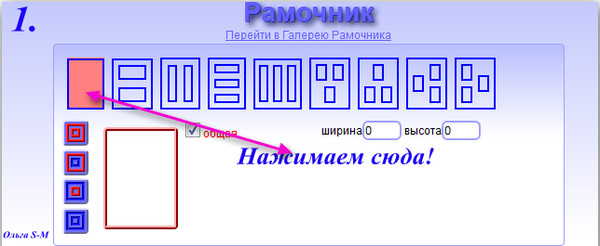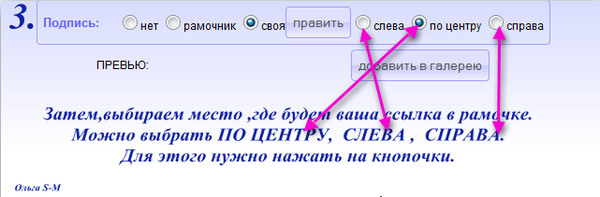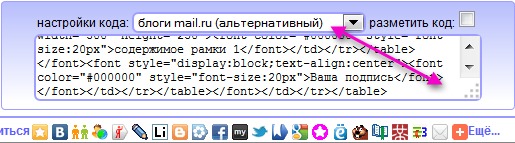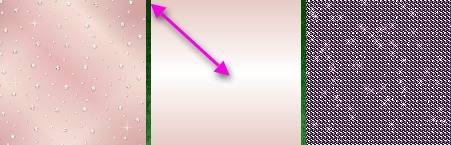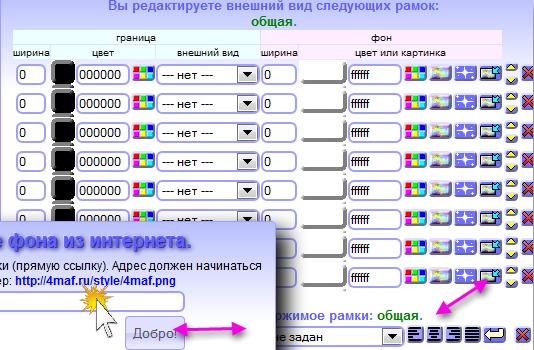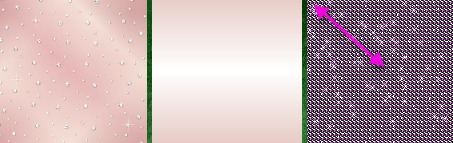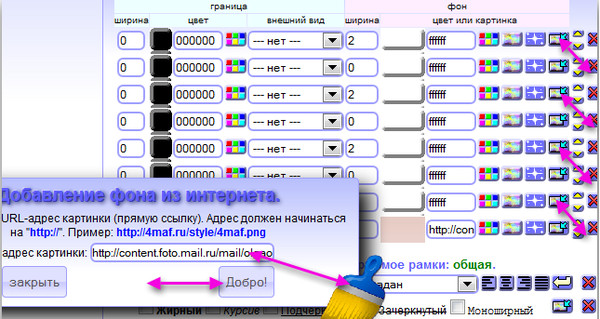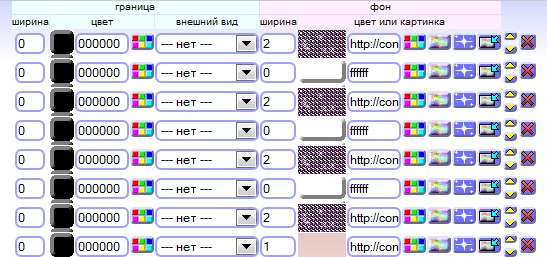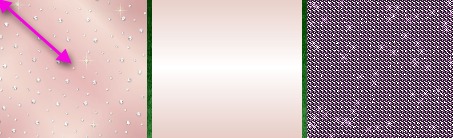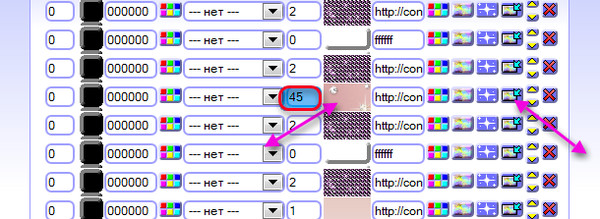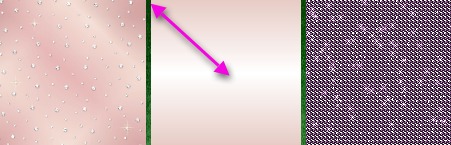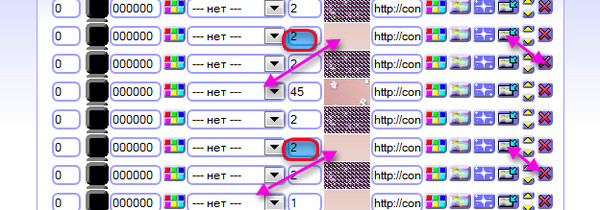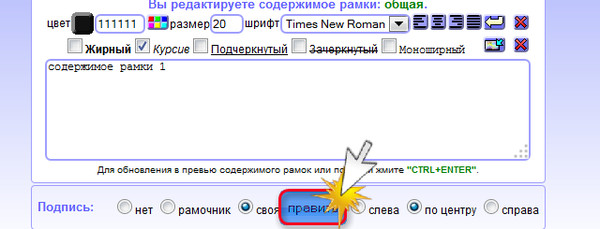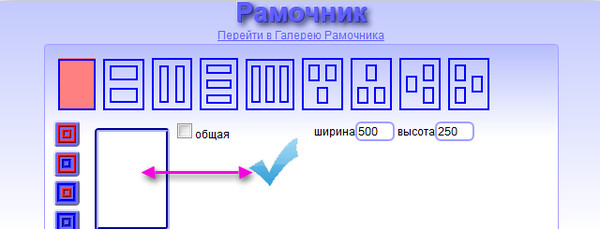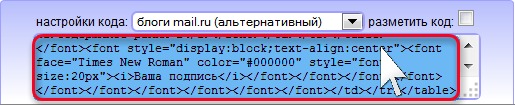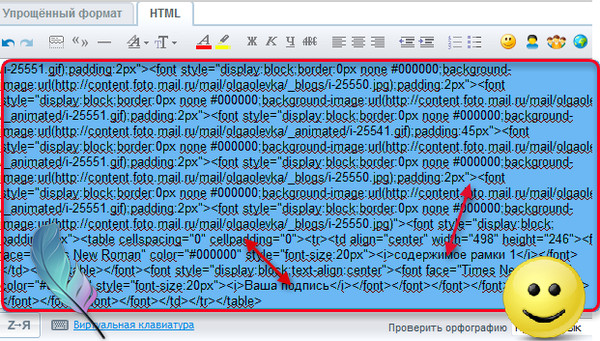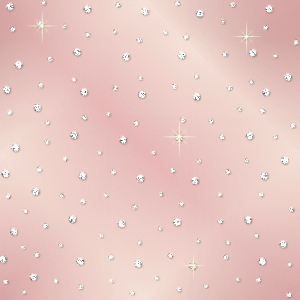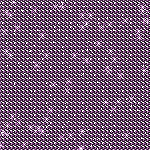-Рубрики
- кнопки--далее (8)
- ---ОСТЕОХОНДРОЗ (1)
- ДОМАШНИЕ ХИТРОСТИ (0)
- (0)
- кнопочки разные (7)
- (0)
- уроки,сайты,ссылки (13)
- ВРЕДНОСТИ,ПОЧТА,ПАМЯТЬ... (40)
- ИЗБРАННОЕ (66)
- ЖУРНАЛЫ,КНИГИ,ГАЗЕТЫ (3)
- ЗАГАДКИ и ИНТЕРЕСНОСТИ МИРА (7)
- КИНО,МУЛЬТИКИ,ТЕЛЕВИДЕНИЕ (13)
- КОНСЕРВАЦИЯ (59)
- уксусы,квас,напитки разные (5)
- аджики,салаты (9)
- варенья (5)
- грибы (4)
- засолки (8)
- маринование (27)
- КРОССВОРДЫ (4)
- ЛУНА,КОСМОС,СОЛНЦЕ (7)
- РУНЫ (256)
- ---РУНЫ/БЛАГОСОСТОЯНИЕ (12)
- ---РУНЫ/здоровье (15)
- ---уроки,литература (107)
- РУНЫ/работа,жизненные ситуации,животные (21)
- ТЕОРИЯ РУНИЧЕСКАЯ,АМУЛЕТЫ (73)
- Энергетические практики,чистки (21)
- СВЕЧИ (6)
- СВЕЧИ и ЦВЕТЫ СКОРБИ (2)
- КОММЕНТАРИИ (38)
- комменты с надписями (19)
- спасибо,пожалуйста (19)
- КОСМЕТОЛОГИЯ (49)
- ароматизаторы,духи (3)
- волосы,шампуни,мыло (24)
- кремы,мази (21)
- ПОЭЗИЯ (46)
- СМЕШНОЕ,ЮМОР (29)
- ФЛЭШКИ (27)
- " МОЙ МИР" (7)
- +++КОДЫ HTML и др. (16)
- ,БРАУЗЕРЫ (93)
- Опера,Googl и др.браузеры (9)
- Мозилла (17)
- скриншоты (6)
- все о Paint.NET (3)
- все о --YouTub-- (11)
- все о --ЭДИТОР-- (14)
- все о --ЯНДЕКС-- (12)
- уроки,сайты,ссылки (19)
- АНИМАШКИ (22)
- зверюшки (4)
- разные,религиозные (5)
- сайты,ссылки,уроки (13)
- БРОДИЛКИ , БАННЕРЫ (38)
- ВЫПЕЧКА (59)
- виды теста,советы (22)
- сдоба,пирожки (22)
- советы,кремы,вареники ,пельмени (4)
- торты,пирожные,рулеты (11)
- ВЯЗАНИЕ---КРЮЧОК (6)
- ВЯЗАНИЕ---СПИЦЫ (66)
- варежки,носки,СОВЕТЫ (15)
- головные уборы (40)
- ГЕНЕРАТОРЫ (98)
- КОДЫ разные и HTML (20)
- редакторы,хостинги (26)
- уроки,сайты,конвертеры (37)
- ДЕТИ ,ПЕРЕВОДЧИКИ,ГРАМОТНОСТЬ (12)
- ЗДОРОВЬЕ (364)
- ВРЕДНОЕ для ЗДОРОВЬЯ (6)
- ЛЕЧЕНИЕ ЛЮДЕЙ И ЖИВОТНЫХ (1)
- мази,кремы,МАСЛА (21)
- ---ВОСТОЧНАЯ МЕДИЦИНА (10)
- ---ЗРЕНИЕ (1)
- ---ПСИХОЛОГИЯ ЗДОРОВЬЯ-- (2)
- --ГИРУДОТЕРАПИЯ (1)
- А.ОГУЛОВ НЕУМЫВАКИН--СОДА,ПЕРЕКИСЬ (6)
- аллергия.дыхательная система,простуды (32)
- болезни от насекомых,глисты (7)
- грибковые,онкология (24)
- женское здоровье (7)
- ЖКТ,почки,печень,желудок (31)
- литература,видео (8)
- массажи (9)
- народная медицина,ЗУБЫ,чистка СОЛЬ организма (54)
- нервная система,психика (3)
- ПОЗВОНОЧНИК,КОЖА,СУСТАВЫ (59)
- сердечно-сосудистая система (21)
- травы,напитки,отвары,КУРЕНИЕ (51)
- ИНТЕРЕСНОСТИ МИРА,ГОРОДА (10)
- ИНТЕРНЕТ (21)
- облака,хранилища (7)
- уроки,сайты,ссылки (14)
- ИНФОРМЕРЫ,СЧЕТЧИКИ (14)
- КАРТИНКИ (51)
- зверюшки всякие (2)
- уроки,сайты,ссылки (38)
- цветы (9)
- КЛИПАРТЫ (17)
- КОМПЬЮТЕРНЫЙ ЛИКБЕЗ (258)
- защита и чистка компьютера от гадостей (81)
- клавиатура (18)
- уроки,сайты,ссылки (158)
- КОМПЬЮТЕРЫ (16)
- WINDOWS 7.8.10. (8)
- уроки,сайты,ссылки (7)
- КОПИЛОЧКА---все под рукой (178)
- КУЛИНАРИЯ,СОВЕТЫ (115)
- аджики,соусы,специи (8)
- БУТЕРБРОДЫ.ПИЦЦА.и др. (2)
- грибы,паштеты (6)
- зарубежная кухня (2)
- молочные блюда,сыры,вареники (10)
- мясные блюда,паштеты,колбасы,сало (29)
- напитки,ликеры,бальзамы (2)
- овощные блюда (13)
- первые блюда (4)
- рецепты от СТАЛИКА (5)
- рыбные блюда,море-продукты (18)
- салаты (9)
- МАГИЯ, (23)
- МОЙ ГОРОД (2)
- МУДРЫЕ МЫСЛИ (26)
- цитаты,притчи (19)
- МУЗЫКА,НАРОДНЫЕ ПЕСНИ,ВОЕННЫЕ ПЕСНИ (82)
- инструментальная (5)
- лирика,любовь (38)
- романсы (5)
- шансон,Я.Сумишевский (20)
- НАУЗЫ (1)
- ОТКРЫТКИ (52)
- 9 МАЯ (3)
- 8 МАРТА (1)
- день рождения (6)
- музыкальные открытки (5)
- новогодние (9)
- религиозные (9)
- уроки,САЙТЫ ПОЗДРАВЛЕНИЯ (16)
- ПЛЕЕРЫ (50)
- видео (18)
- уроки,сайты,ссылки (24)
- ПОЛЕЗНЫЕ СОВЕТЫ (47)
- бытовые (32)
- РАБОТА в ИНЕТЕ (10)
- рукоделие,ШНУРЫ,РЕМНИ,МОДА (5)
- ПРИРОДА,ЛЮБОВЬ и СПАСЕНИЕ ЖИВОТНЫХ (116)
- волки (37)
- дикие животные (21)
- домашние животные,вет.лечение (32)
- ОДЕЖДА для НАШИХ ЛЮБИМЦЕВ (2)
- птицы (8)
- ПРОГРАММЫ,ПРИЛОЖЕНИЯ,СКРИНШОТЫ (10)
- РАМОЧКИ,РАЗДЕЛИТЕЛИ,УКРАШАЛОЧКИ (23)
- уроки,сайты ссылки (13)
- РЕЛИГИЯ (50)
- иконы (5)
- молитвы (36)
- святые (5)
- САЙТЫ (34)
- VK,Фейсбук,ОК (5)
- уроки ЖЖ (8)
- СКАЙП (7)
- СМАЙЛИКИ (12)
- уроки,сайты,ссылки (7)
- СОВЕТЫ ОГОРОДНИКАМ (3)
- ССЫЛКИ (13)
- СХЕМКИ,ФОНЫ (39)
- уроки,сайты ,ссылки (9)
- УРОКИ по ЛИ.РУ. (76)
- уроки для новичков (74)
- ФОТОГРАФИИ (15)
- уроки,сайты ссылки (13)
- ЦВЕТЫ (36)
- орхидеи (21)
- фиалки (4)
- цветы разные, СОВЕТЫ (11)
- ЧАСИКИ, КАЛЕНДАРИКИ, ЭПИГРАФЫ (37)
- уроки,сайты,ссылки (16)
- ШПАРГАЛОЧКИ-САМЫЕ ВАЖНЫЕ (86)
- ШРИФТЫ (15)
- уроки,сайты,ссылки (13)
- ЭЗОТЕРИКА (14)
- КРАЙОН (7)
- мистика (1)
- ЭФИРНЫЕ МАСЛА (0)
-Метки
браузеры вредности выпечка вязание генераторы здоровье здоровье---печень здоровье--онкология здоровье-народная медицина избранное картинки---цветы кнопочки--"далее" коды комментарии комменты комп.ликбез компьютерный ликбез компьютерный ликбез консервация копилочка кулинария кулинария---первые блюда магия молитвы музыка народная медицина открытки память полезные советы---бытовые полезные советы поэзия поэзия--лирика природа природа---волки природа--волки природа--дикие животные природа--дикие животные природа--домашние животные религия религия--молитвы скайп смешное уроки для новичков флешки цветы--орхидеи часики что делать шпаргалочки шрифты эдитор
-Поиск по дневнику
-Подписка по e-mail
-Статистика
Создан: 30.05.2015
Записей: 3179
Комментариев: 808
Написано: 7074
Записей: 3179
Комментариев: 808
Написано: 7074
КАК ДЕЛАТЬ РАМОЧКИ в РАМОЧНИКЕ |
Цитата сообщения Olga_S-M
МОЙ УРОК. КАК ДЕЛАТЬ РАМКИ В РАМОЧНИКЕ
|
Серия сообщений "уроки,сайты ссылки":
Часть 1 - КАК ВСТАВИТЬ РАМОЧКУ к СЕБЕ в ДНЕВНИК
Часть 2 - РАМОЧНИК--делаем рамочку
...
Часть 4 - КАК СДЕЛАТЬ РАМКУ БЕЗ КОДА
Часть 5 - ДЕЛАЕМ РАМКИ
Часть 6 - КАК ДЕЛАТЬ РАМОЧКИ в РАМОЧНИКЕ
Часть 7 - ПРОСТЫЕ РАМОЧКИ.
Часть 8 - КОЛЛЕКЦИЯ ОРИГИНАЛЬНЫХ РАЗДЕЛИТЕЛЕЙ.
...
Часть 11 - Создание рамочек без знаний html всего за пару минут.
Часть 12 - По просьбе "скелетик" кода такой рамки.
Часть 13 - Сделать текст с прокруткой.
| Рубрики: | РАМОЧКИ,РАЗДЕЛИТЕЛИ,УКРАШАЛОЧКИ |
| Комментировать | « Пред. запись — К дневнику — След. запись » | Страницы: [1] [Новые] |